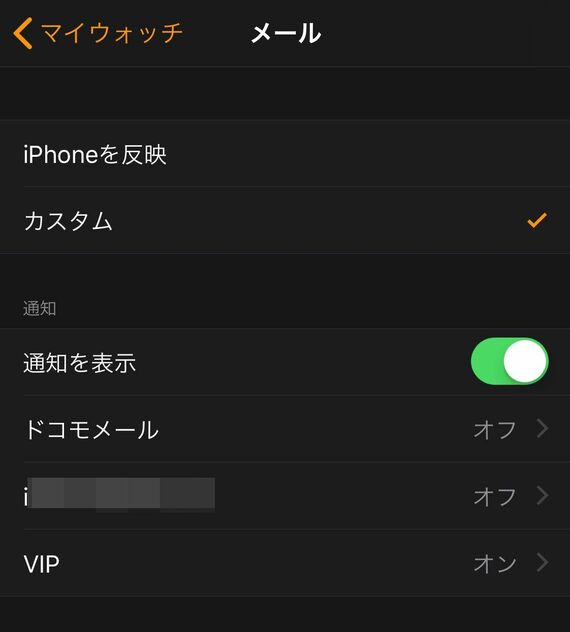
オススメなのが、特定のメールだけを通知するという方法。iPhoneでは、頻繁にやり取りする相手を「VIP」に指定できるが、iPhoneですべてのメールの通知を受けつつ、Apple Watch側の通知はVIPだけにするということができる。設定方法はiPhoneからApple Watchアプリを開き、「メール」の設定を「カスタム」に変更する。
「iPhoneを反映」のままだと、Apple Watchにすべての通知が届いてしまうため、「カスタム」に変更したうえで、必要なメールだけを指定するようにしたい。「VIP」だけをチェックした状態にすると、それ以外のメールは通知されなくなり、重要なメールを逃しづらくなる。筆者の場合、iPhoneではキャリアメールも受信しているため、この通知もオフにした。
この設定にしておくと、仕事用のメールの中でも、重要な人から届いたメールしか通知されなくなる。あまりに頻繁にメールの通知が届いてしまう人は、あらかじめ設定を変更して、Apple Watch側に届く通知を一部に限定するようにしたい。
2. メールの内容は非表示にする
通知が届くと、Apple Watchは画面が点灯し、その内容が表示される。メールの場合、先に紹介した設定アプリで指定した行数だけ、本文も表示されてしまう。スケジュールの通知も、きっちり中身までわかるように表示される。
便利な反面、たとえば電車の吊革につかまっているようなときに、通知が届くと、中身が丸見えになってしまうことがある。プライバシーの観点から、これは避けたい。自分のプライバシーだけならまだいいかもしれないが、メールの場合、相手が送った文章の一部が表示されてしまうため、情報流出にもつながりかねない。
Apple Watchを利用する際には、通知のプライバシー設定を忘れずにしておきたい。特にビジネスで活用する場合、この設定は必須といってもいいだろう。この設定も、iPhoneに内蔵されているApple Watchの設定アプリで行う。
Apple Watchの設定アプリを開き、「通知」をタップ。ここには、「通知のプライバシー」という設定項目があるため、スイッチをオンにしておく。この状態だと、通知はユーザーがタップするまで、中身が表示されないようになる。どのような通知なのかを確認するために、余計なひと手間がかかってしまう格好だが、プライバシーを守るためには、ぜひ設定しておきたい項目だ。































無料会員登録はこちら
ログインはこちら